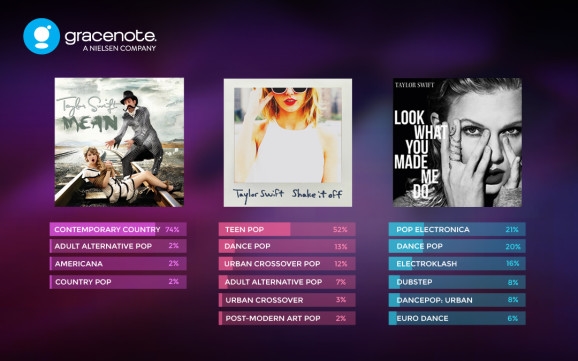Ampir unggal komputer kagungan Microsoft Office, anu kalebet sababaraha program khusus. Masing-masing program ieu dirancang pikeun tujuan anu béda, tapi seueur fungsi anu sami. Janten, contona, anjeun tiasa nyiptakeun tabel sanés ngan ukur dina Excel, tapi ogé dina Kecap, sareng presentasi teu ukur di PowerPoint, tapi ogé dina Word, ogé. Langkung tepatna, dina program ieu anjeun tiasa ngadamel dasar kanggo presentasiana.
Palajaran: Kumaha carana ngadamel méja dina Kecap
Salami persiapan presentasi, penting pisan supados henteu matak kabur dina sagala kaendahan sareng kaayaanana alat PowerPoint, anu tiasa ngalieurkeun pangguna PC anu teu ngalaman. Lengkah kahiji nyaéta pikeun pokus kana téks, nangtoskeun eusi presentasi hareup, nyiptakeun rorongkongna. Ngan sadayana ieu tiasa dilakukeun dina Kecap, ngan ngeunaan ieu kami bakal nyarios di handap ieu.
Pagelaran has mangrupikeun sekumpulan slide anu, salian komponén grafis, gaduh judul (judul) sareng téks. Ku sabab éta, nyiptakeun dasar préséntasi dina Kecap, anjeun kedah nyusun sadayana inpormasi saluyu sareng logika kana paméntangan salajengna (pameunteu).
Catetan: Dina Kecap, anjeun tiasa nyiptakeun lulugu sareng téks kanggo slide presentasi, tapi langkung saé pikeun nampilkeun gambar dina PowerPoint. Upami teu kitu, file gambar moal ditampilkeun kalayan leres, atanapi bahkan moal tiasa diakses.
1. Tangtukeun sabaraha slide anjeun bakal aya dina presentasi sareng nyerat judul unggal masing-masing dina dokumen Word.

2. Dina unggal judul, asupkeun teks anu diperyogikeun.

Catetan: Téks dina kaayaan judul ieu tiasa diwangun ku sababaraha alinea, éta bakal ngandung daptar bélon.
Palajaran: Kumaha cara ngadamel daptar bélok dina Firman
- Tip: Tong nyandak catetan anu panjang teuing, sabab ieu bakal ngahesekeun persépsi tina presentasi.
3. Ganti gaya lulugu sareng téks di handap ieu ku kituna PowerPoint tiasa otomatis ngatur unggal sempalan dina slide anu misah.
- Pilih tandukan masing-masing sareng terapkeun gaya unggal. "Tajuk 1";
- Pilih téks handapeun judul hiji-hiji, terapkeun gaya pikeun éta "Tajuk 2".


Catetan: Jandéla pikeun milih gaya kanggo téks nyaéta dina tab "Imah" di kumpulan "Gaya".
Palajaran: Kumaha cara ngadamel judul dina Word
4. Simpen dokumén dina format standar program (DOCX atanapi DOC) dina tempat anu gampang.

Catetan: Upami anjeun nganggo versi heubeul Microsoft Word (sateuacan 2007), nalika milih format kanggo ngahémat file (titik Simpen salaku), anjeun tiasa milih format program PowerPoint - Pptx atanapi Ppt.
5. Buka folder kalayan basis presentasi anu disimpen sareng klik katuhu kana éta.

6. Dina ménu kontéks, klik "Buka sareng" tur pilih PowerPoint.

Catetan: Upami program éta teu didaptarkeun, panggihan éta ngalangkungan "Pemilihan Program". Dina jandéla pamilihan program, pastikeun yén tibalik itemna "Anggo program anu dipilih kanggo sadaya file tina jinis ieu" henteu cék.
- Tip: Salian muka file ngalangkungan ménu kontéks, anjeun ogé tiasa mimiti buka PowerPoint, teras muka dokumen éta kalayan dasar pikeun presentasi di dinya.
Kerangka presentasi anu diciptakeun dina Kecap bakal dibuka dina PowerPoint sareng dibagi kana slide, jumlah anu bakal sami sareng jumlah lulugu.

Urang bakal mungkas di dieu, tina tulisan pondok ieu anjeun diajar kumaha ngadamel presentasi dina Kecap. Sacara kualitatif ngarobih sareng ningkatkeun éta bakal ngabantosan program khusus - PowerPoint. Dina dimungkinkeun, ku jalan, anjeun ogé tiasa nambihan tabel.
Palajaran: Kumaha carana nyelapkeun hamparan Firman dina presentasi